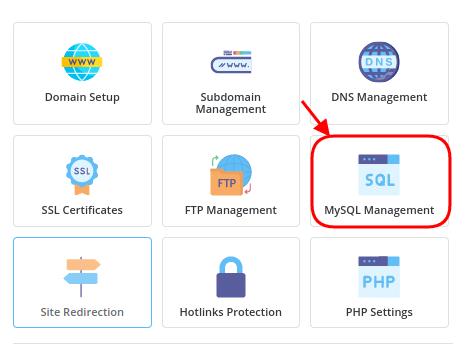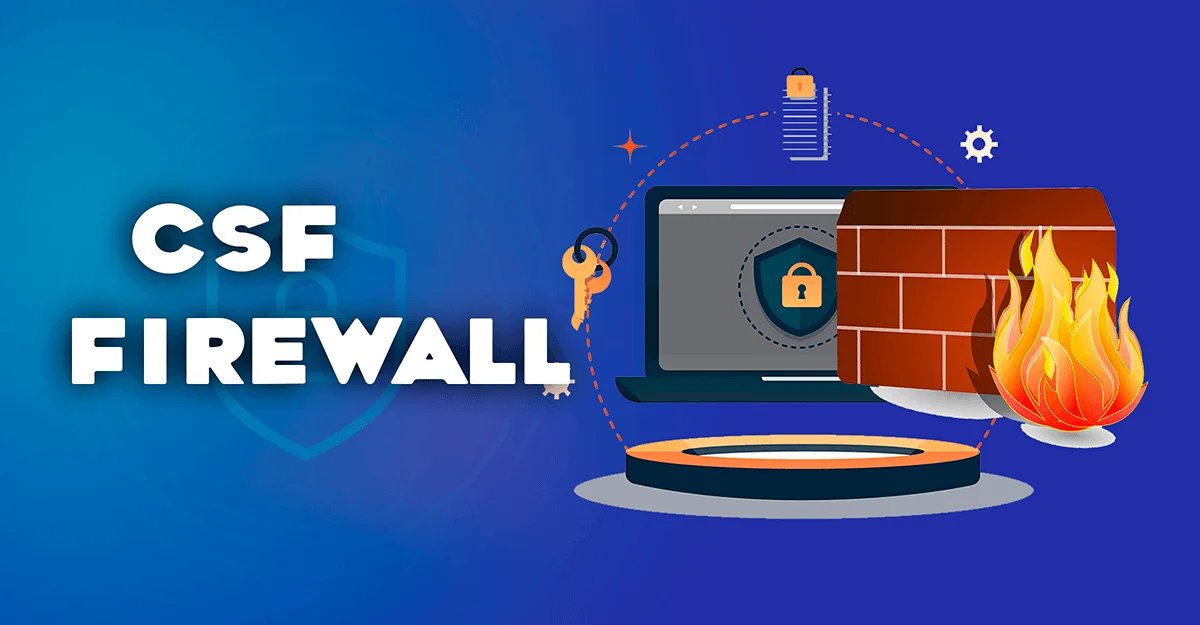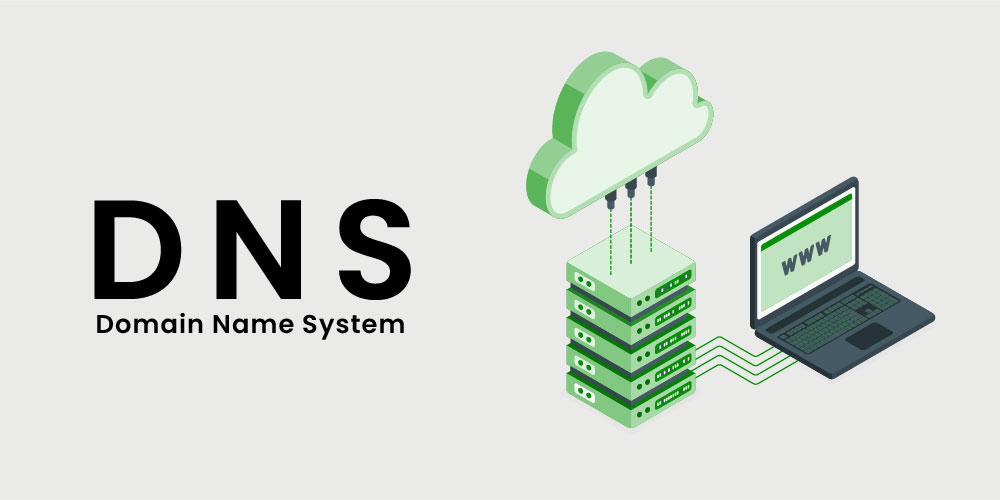نصب وردپرس در دایرکت ادمین
وردپرس یکی از محبوبترین سیستمهای مدیریت محتوا در جهان است که به شما امکان ساخت وبسایت، وبلاگ یا فروشگاه آنلاین را میدهد. اگر هاست شما از کنترل پنل دایرکت ادمین استفاده میکند، ممکن است در نگاه اول نصب وردپرس در دایرکت ادمین کمی پیچیده به نظر برسد. اما نگران نباشید! در این مقاله، قصد داریم نصب وردپرس در دایرکت ادمین را بهصورت گامبهگام، ساده و قابل فهم توضیح دهیم.

چرا وردپرس و چرا دایرکت ادمین؟
قبل از پرداختن به مراحل نصب وردپرس در دایرکت ادمین، بهتره بدانیم چرا وردپرس انتخاب مناسبی است. وردپرس رایگان، متنباز و بسیار قابل توسعه است. هزاران قالب و افزونه رایگان برای وردپرس وجود دارد که به شما کمک میکند سایت خود را بدون دانش برنامهنویسی طراحی و مدیریت کنید.
از سوی دیگر، دایرکت ادمین یک کنترل پنل سبک و سریع است که بسیاری از شرکتهای هاستینگ به دلیل ساده بودن و مصرف پایین منابع، از آن استفاده میکنند. حال اگر شما از هاستی با دایرکت ادمین استفاده میکنید، این راهنما برای نصب وردپرس در دایرکت ادمین کاملاً مناسب شماست.
مراحل نصب وردپرس در دایرکت ادمین
۱. ورود به کنترل پنل دایرکت ادمین
ابتدا وارد کنترل پنل دایرکت ادمین خود شوید. معمولاً آدرس ورود به دایرکت ادمین بهصورت yourdomain.com:2222 است. نام کاربری و رمز عبور خود را وارد کرده و وارد شوید.
۲. ساخت پایگاه داده (Database)
برای این فرایند نیاز به یک پایگاه داده دارید. برای این کار مراحل زیر را دنبال کنید:
-
از بخش MySQL Management وارد شوید.
-
روی گزینه Create new database کلیک کنید.
-
نام پایگاه داده، نام کاربری و رمز عبور مورد نظر خود را وارد کنید.
-
اطلاعات پایگاه داده را در جایی یادداشت کنید چون در مراحل بعدی به آن نیاز دارید.
۳. دانلود وردپرس
برای ادامهی فرآیند ، ابتدا باید آخرین نسخه وردپرس را از سایت رسمی وردپرس فارسی به آدرس https://fa.wordpress.org دانلود کنید.
۴. آپلود وردپرس در هاست
-
به دایرکت ادمین بازگردید و از بخش File Manager وارد مسیر
public_htmlشوید. -
فایل zip وردپرس را در این مسیر آپلود کنید.
-
پس از آپلود، فایل را اکسترکت (Extract) کنید. ممکن است محتویات وردپرس در پوشهای به نام
wordpressقرار گرفته باشند؛ در این صورت فایلهای درون آن را به مسیرpublic_htmlمنتقل کنید.
۵. اتصال وردپرس به دیتابیس
اکنون که فایلهای وردپرس در مسیر اصلی سایت قرار دارند، آدرس دامنهی خود را در مرورگر وارد کنید تا فرآیند آغاز شود.
-
در صفحه نصب، زبان مورد نظر (مثلاً فارسی) را انتخاب کنید.
-
در مرحله بعد، اطلاعات پایگاه دادهای را که قبلاً ایجاد کردهاید وارد کنید:
-
نام دیتابیس
-
نام کاربری
-
رمز عبور
-
میزبان پایگاه داده (معمولاً
localhost)
-
۶. نصب وردپرس در دایرکت ادمین و راهاندازی سایت
پس از وارد کردن اطلاعات، روی ارسال کلیک کنید. اگر همه چیز درست وارد شده، پیامی مبنی بر موفق بودن ارتباط با دیتابیس میبینید.
سپس در مرحله بعدی میتوانید مشخصات سایت را وارد کنید:
-
عنوان سایت
-
نام کاربری مدیریت
-
رمز عبور
-
ایمیل مدیریت
پس از تکمیل این مرحله، بر روی راهاندازی وردپرس کلیک کنید. تبریک! نصب وردپرس در دایرکت ادمین با موفقیت انجام شد.
اگر نیاز به راهنمایی برای خرید هاست اقتصادی و دامنه و سرور مجازی دارید، متخصصان با تجربه اسپاد سرور آماده خدمت به شما هستند. برای تماس با ما، روی “تماس با اسپاد سرور” کلیک کنید.
نکات مهم پس از نصب وردپرس در دایرکت ادمین
-
حذف فایل نصب: برای افزایش امنیت، بهتر است فایلهای نصب یا پوشه zip وردپرس را از هاست حذف کنید.
-
نصب افزونه امنیتی: افزونههایی مانند Wordfence یا iThemes Security به افزایش امنیت سایت کمک میکنند.
-
پشتیبانگیری منظم: حتماً از سایت خود بهصورت دورهای نسخه پشتیبان تهیه کنید.
جمعبندی
همانطور که مشاهده کردید، این فرآیندی ساده و مستقیم است که با کمی دقت و توجه میتوانید آن را در چند دقیقه انجام دهید. با استفاده از این آموزش، دیگر نیازی به متخصص یا برنامهنویس برای نصب وردپرس نخواهید داشت. اگر مراحل را گامبهگام دنبال کردهاید. حالا باید وردپرس روی هاست دایرکت ادمین شما نصب باشد.
اگر در هر مرحلهای از این پروسه به مشکل برخوردید، میتوانید با پشتیبانی هاستینگ خود تماس بگیرید یا سوالات خود را در انجمنهای وردپرسی مطرح کنید.